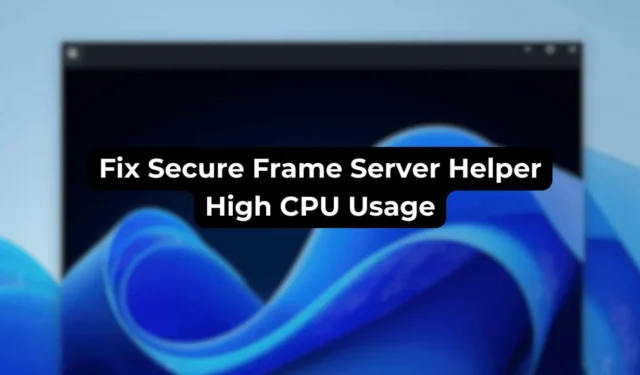
Onlangs hebben talloze Windows-gebruikers problemen ondervonden met een hoog CPU-gebruik bij het gebruik van videogespreksapplicaties. Gebruikers melden dat hun pc’s traag worden en hun webcams vastlopen tijdens vergaderingen.
Na controle van de Taakbeheer, werd onthuld dat het ‘Secure Frame Server Helper’-proces een buitensporige hoeveelheid CPU-bronnen gebruikt. Als u soortgelijke problemen ondervindt, zijn hier enkele oplossingen voor u.
Wat is Secure Frame Server Helper?
De Secure Frame Server Helper, ook wel fslso.exe genoemd, is een proces dat wordt geactiveerd wanneer de gezichtsherkenningsfunctie wordt gebruikt met Secure Biometrics Windows Services.
De exacte functie van dit proces is nog onduidelijk, maar het lijkt verband te houden met de gezichtsherkenningsfunctie die wordt ingeschakeld wanneer u een webcam op uw pc gebruikt.
Hoe kan ik het hoge CPU-gebruik van Secure Frame Server Helper oplossen?
Omdat de onderliggende oorzaak van het hoge CPU-gebruik door Secure Frame Server Helper niet volledig wordt begrepen, kunnen algemene probleemoplossingstechnieken worden gebruikt.
1. Start uw computer opnieuw op

Soms kan Windows updates op de achtergrond downloaden, die bij het opnieuw opstarten geïnstalleerd moeten worden.
Deze situatie kan ervoor zorgen dat het proces vastloopt door conflicten. Daarom is het raadzaam om uw computer opnieuw op te starten.
Door opnieuw op te starten, worden ook eventuele bugs of storingen verholpen die de juiste werking van het Secure Frame Server Helper-proces zouden kunnen belemmeren.
2. Windows Hello uitschakelen voor aanmeldopties
Meerdere gebruikers hebben ontdekt dat het uitschakelen van de Windows Hello-aanmeldfunctie hun probleem met het hoge CPU-gebruik van Secure Frame Server Helper oploste. U kunt dit ook proberen.
1. Druk op de Windows-toets + R op uw toetsenbord.
2. Typ gpedit.msc in het dialoogvenster UITVOEREN en druk op Enter.

3. Zodra de lokale groepsbeleid-editor is geopend, navigeert u naar dit pad:
Computerconfiguratie -> Beheersjablonen -> Systeem -> Aanmelden .

4. Dubbelklik aan de rechterkant op Gemakkelijke pincode-aanmelding inschakelen .

5. Selecteer Uitgeschakeld in het venster dat verschijnt .

6. Schakel daarnaast de andere Windows Hello-opties uit in de map Aanmelden van de Lokale groepsbeleid-editor.
3. Voer een Microsoft Defender Offline Scan uit
Kwaadaardige programma’s verstoren mogelijk het Secure Frame Server Helper-proces, wat leidt tot overmatig CPU-gebruik.
Om het risico op malware-aanvallen te beperken, is het raadzaam om een Microsoft Defender Offline Scan uit te voeren. Dit doet u als volgt:
1. Zoek naar Windows Security in de Windows-zoekbalk. Open de Windows Security- app vanuit de beste matchresultaten.

2. Ga in de app Windows-beveiliging naar Virus- en bedreigingsbeveiliging .

3. Klik op Scanopties aan de rechterkant.

4. Kies Microsoft Defender Antivirus (Offline Scan) uit de opties en klik op Nu scannen .

5. Bevestig de prompt Uw werk opslaan door op Scannen te klikken .

Uw computer wordt opnieuw opgestart in WinRE en de offline scan wordt gestart. Deze scan duurt ongeveer 15 minuten.
4. Schakel AVG Antivirus uit
Gebruikers van AVG Antivirus ervaren vaak problemen met de Secure Frame Server Helper. Het probleem is vaak gekoppeld aan AVG en het uitschakelen ervan kan het resourcegebruik verlichten.

Om AVG Antivirus uit te schakelen, klikt u met de rechtermuisknop op het pictogram in het systeemvak en schakelt u de beveiligingsoptie uit via het contextmenu.
5. AVG Antivirus verwijderen
Als het uitschakelen van AVG Antivirus het probleem met het hoge CPU-gebruik veroorzaakt door Secure Frame Server Helper (fslso.exe) niet oplost, moet u het programma mogelijk verwijderen.

Ga naar het Configuratiescherm, klik met de rechtermuisknop op AVG Antivirus en selecteer Verwijderen. Start na het verwijderingsproces uw computer opnieuw op en kijk of het fslso.exe-proces nog steeds veel CPU-bronnen verbruikt.
Dit zijn een paar eenvoudige methoden om het probleem van hoog CPU-gebruik op te lossen dat verband houdt met Secure Frame Server Helper (fslso.exe) op Windows. Als u meer hulp nodig hebt met dit onderwerp, kunt u gerust een reactie achterlaten. En als u deze gids nuttig vindt, deel hem dan met uw vrienden.


Geef een reactie